服务器其实对普通用户来说并不遥远,也没有想象中的这么复杂。各家平台都有完善的工具,能够一键搭建,非常便捷。服务器是一个灵活且功能强大的工具,可以满足不同需求。无论你是想搭建游戏服务器、运行博客还是优化网站,服务器都是一个值得考虑的选择。
在这么多平台里,亚马逊云服务我认为是比较容易上手的,主要是福利多多哈。
下面介绍一下如何免费领取亚马逊家的云服务器(ec2)或者lightsail 
第一步,注册AWS账号
打开亚马逊云科技,点击立即注册。
根据提示写一下信息,直接下一步下一步即可。需要注意的地方这里都截图出来了。

最后选择基本支持-免费计划即可。
第二步,创建服务器
回到亚马逊云科技,点击控制台,选择根用户,用刚刚注册的账号登录。
点击左上角的服务,找到计算。这里就有我们需要创建服务器的选项。这里可以选择云服务器(ec2)或者lightsail。

这两个有什么区别呢?简单总结一下,就是Lightsail适用于简单的Web应用程序和网站,而EC2适用于更复杂的应用程序,包括大数据和高性能计算。 Lightsail易于使用,EC2更灵活且适用于大型工作负载。普通用户Lightsail会相对友好很多。
但我建议创建EC2,因为能免费使用12个月  Lightsail时间短了些。
Lightsail时间短了些。
这里以EC2为例子,点击它。
可以直接点击启动实例以创建服务器。
亚马逊云都默认是通过密钥连接的,这时我们需要手动创建一个密钥。
其他默认,最后直接点击启动实例即可。稍等一会,服务器就配置完成,可以连接它了。(默认admin)
但国内因为某些原因,网页版可能会连接不上,我们可以用如Xshell的工具去连接它。
安装1panel面板
1panel是一款开源Linux运维管理面板,相比宝塔,它没什么黑点,要安全点  对普通人非常友好,各种东西可以一键安装配置,非常省心!
对普通人非常友好,各种东西可以一键安装配置,非常省心!
安装很简单,开箱即用
RedHat / CentOS:
curl -sSL https://resource.fit2cloud.com/1panel/package/quick_start.sh -o quick_start.sh && sh quick_start.sh
Ubuntu:
curl -sSL https://resource.fit2cloud.com/1panel/package/quick_start.sh -o quick_start.sh && sudo bash quick_start.sh
Debian:
curl -sSL https://resource.fit2cloud.com/1panel/package/quick_start.sh -o quick_start.sh && bash quick_start.sh
因为在亚马逊云安装部署需要权限,我们需要切换一下root用户。再重新输入上面的代码即可。
sudo -i
安装成功后,控制台会打印面板访问信息,可通过浏览器访问 1Panel
http://目标服务器 IP 地址:目标端口/安全入口
对了,别忘了到亚马逊的安全组里,把端口给开放了,不然访问不了 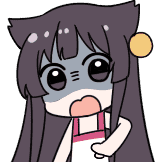
我这里把端口设置成2334,可根据自己喜好改成别的。
最后
对于普通用户来说,服务器挂个小网站分享生活,开个游戏服务器和朋友玩耍。还是美滋滋的。从中还能学习到知识呢!
马上注册一个亚马逊云科技的账户,体验一下免费云服务器的乐趣吧!




怎么收藏这篇文章?
水,喷了出来